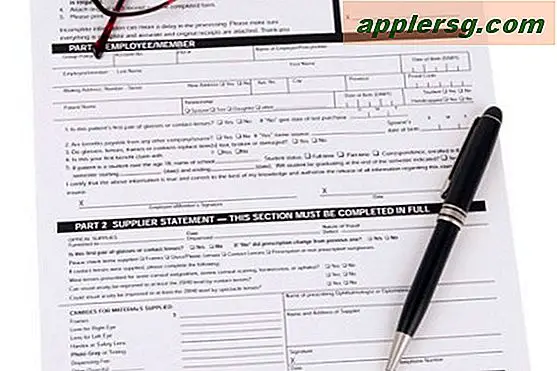Esegui il simulatore iOS senza avviare Xcode utilizzando un alias

Apple ha recentemente semplificato il modo in cui Xcode è installato, raggruppando tutto in un'unica directory /Applications/Xcode.app/ e rimuovendo la directory / Developer che esisteva. Ci sono alcuni vantaggi a questo approccio, ma uno dei fastidi è che ora devi avviare il simulatore di iPhone o iPad aprendo prima Xcode. Beh, non è del tutto vero, puoi ancora lanciare direttamente iOS Simulator senza prima aprire Xcode creando un alias.
Nota che le versioni moderne di Xcode e OS X chiamano il simulatore iOS semplicemente "Simulatore", dove andrai dipenderà da quale versione di OS X il Mac è in esecuzione.
Crea un alias di avvio veloce su iOS Simulator
Questo vale per tutte le versioni di OS X e Xcode, sebbene tu voglia variare il percorso a seconda della versione del sistema:
- Dal Finder, premi Command + Shift + G e incolla il seguente percorso, a seconda della versione di OS X:
- Versioni moderne di OS X tra cui Xcode 7 e El Capitan:
- Versioni precedenti di OS X con Snow Leopard:
- Seleziona "iOS Simulator.app" o "Simulator.app" e trascinalo nel Dock, nel Launchpad o premi Comando + L per creare un alias
/Applications/Xcode.app/Contents/Developer/Applications/Simulator.app
/Applications/Xcode.app/Contents/Developer/Platforms/iPhoneSimulator.platform/Developer/Applications/
In alternativa, puoi acquisire un alias pre-creato in un pacchetto zip che aprirà automaticamente iOS Simulator. Getta ciò sul desktop o nel Dock per un facile accesso.

Ciò si applica a Xcode 4.3 e versioni successive, incluso Xcode 5, Xcode 6 e Xcode 7 incluso, sebbene le versioni precedenti memorizzassero il simulatore iPhone / iOS altrove, quindi sarà necessario regolare il percorso in base alla versione in esecuzione.
Ottima idea di @aral su Twitter, unisciti a 25.000 altri fan e segui anche @osxdaily.